Enfin, vous avez dans la colonne de gauche,aussi la section “Clients”. Dès qu’un client passe une commande, ces données seront ajoutés dans cette section. Ci-dessous vous pouvez trouver un exemple:

Comme vous pouvez voir sur la photo ci-dessus, la personne qui passe une commande, apparaît immédiatement dans votre base de données. Ici vous trouvez le nom, l’adresse et le numéro de téléphone de votre client.
Si vous souhaitez réaliser des campagnes promotionnelles plus tard, vous devez prendre en compte l’approbation du client après l’entrée en vigueur de la réglementation européenne GDPR sans l’application / boutique en ligne. Nous avons intégré ces informations dans la version juin 2018 et le client posera la question et obtenir son approbation pour les campagnes promotionnelles et il / elle peut ajuster cette approbation à tout moment. Donc fait attention avec l’exploitation de cette liste de clients avec les nouvelles réglementations, vous ne pouvez pas envoyer plus d’informations !
C’est le statut dans la colonne
![]()
que vous allez dire si le client a donné une autorisation de contact ou pas.
Modifier les informations de la clientèle
Le premier bouton que vous voyez à droite, permet de modifier les détails de votre client. Si vous cliquez dessus, vous pouvez voir ce qui suit: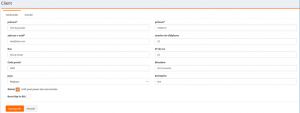
Vous pouvez aussi bloquer le client en cliquant sur la serrure.Lorsque vous bloquez un utilisateur, il ne peut plus passer des commandes sur votre système.
![]()
Voir les commandes récentes

En appuyant sur ce bouton, vous obtenez une liste des commandes récentes de ce client:

